Windows11のパソコンを起動したとき、
の画面が出ることがあります。
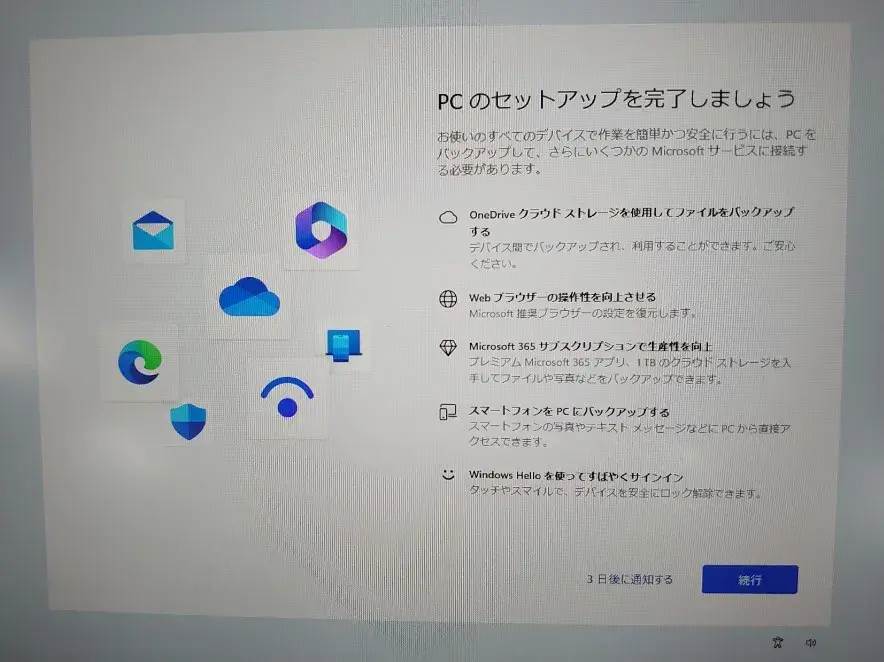
Win11_PCのセットアップを完了しましょう_の画面
※「PCの」⇒「デバイスの」になっている場合もあります。
Windows10でも同じような内容の画面が出てきていましたが、Windows11でも出てきます。
相変わらずうっとおしいので無効化する設定手順をご紹介します。
「3日後に通知する」ではなく「バックアップのオプトアウト」となっている場合は?
ちなみに、『 PCのセットアップを完了しましょう 』の画面が出ても「3日後に通知する」を選択すればとりあえずスルーできます。
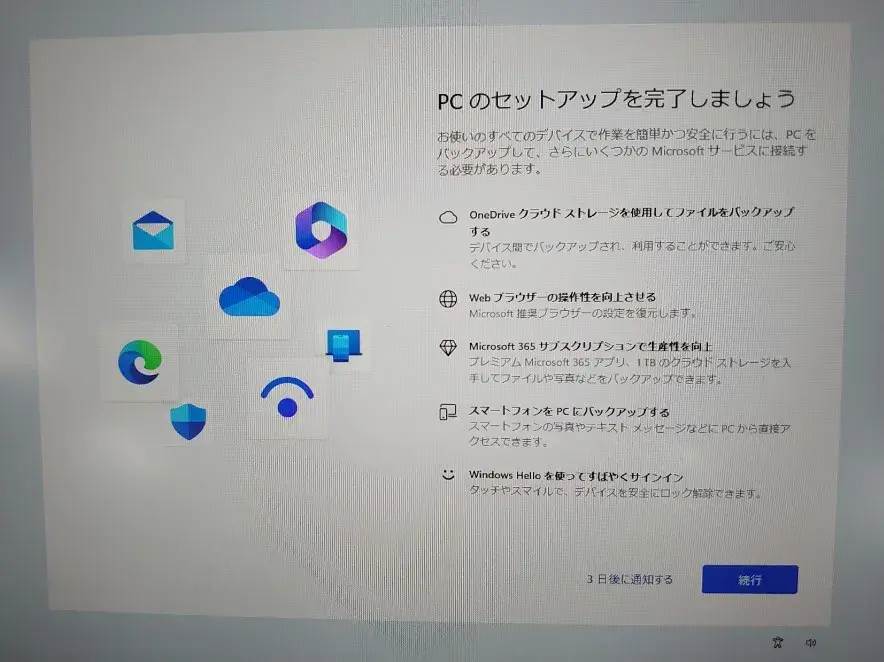
Win11_PCのセットアップを完了しましょう_の画面
もし、「3日後に通知する」ではなくそこが、「バックアップのオプトアウト」となっている場合でも、それをクリックすればスルーされてデスクトップ画面が表示されます。
Win11:起動時の『PCのセットアップを完了しましょう』を無効化
(1)Win11の「設定」を開きます。
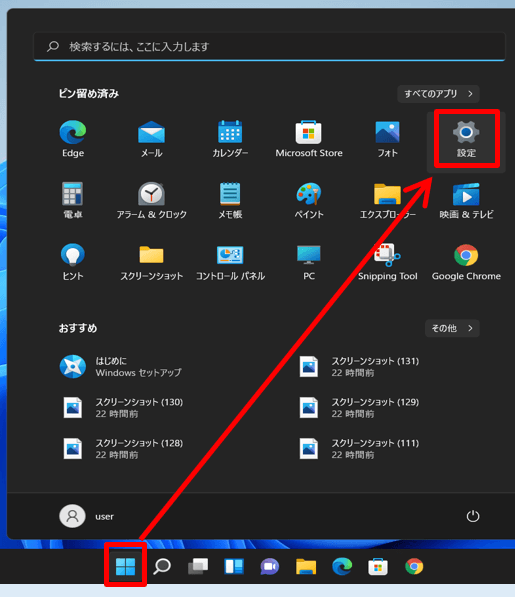
Win11の設定を開く
(2)左メニューの「システム」を選択した状態で、右画面の「通知」をクリックします。
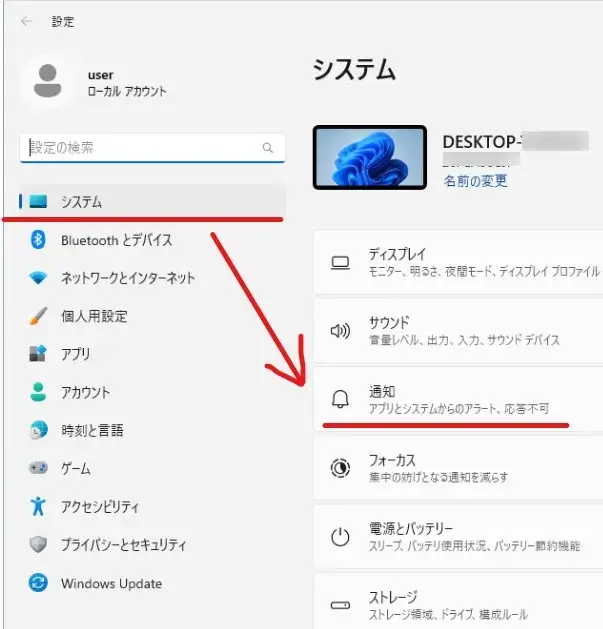
システムの通知へ
(3)通知の設定画面になるので下にスクロールし「追加設定」のサブメニューを展開します。
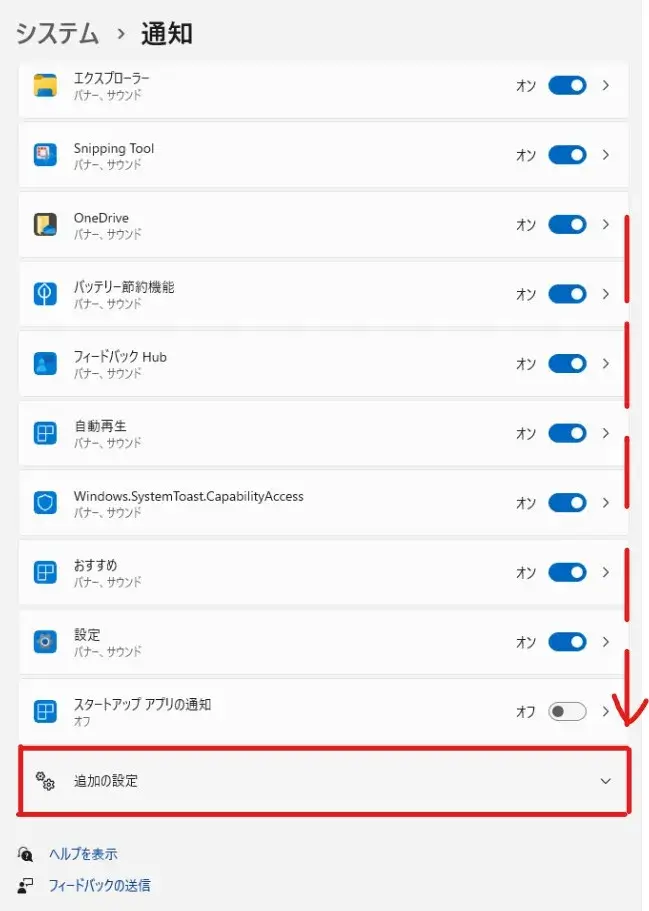
追加の設定を開く
(4)追加設定のメニューが展開したら「Windowsを最大限に活用し、このデバイスの設定を完了する方法を提案する」のチェックを解除します。
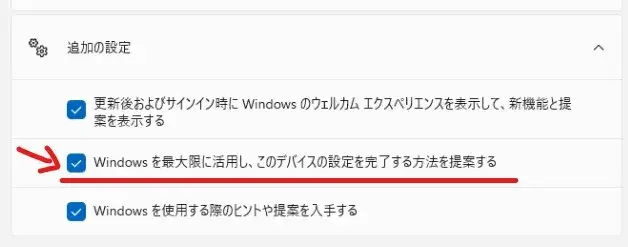
「Windowsを最大限に活用し、このデバイスの設定を完了する方法を提案する」の項目
↓
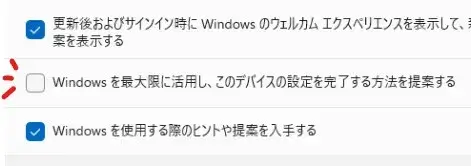
解除した状態
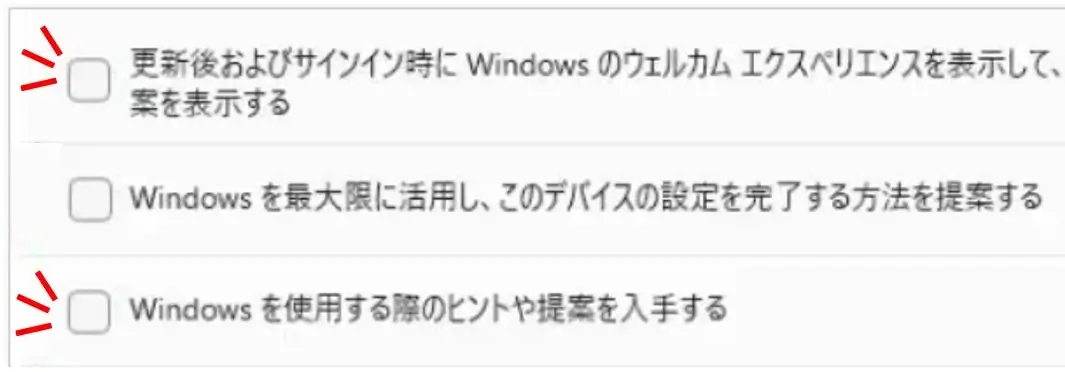
その他の通知も不要なら解除
(5)チェックを解除できたら設定ウィンドウは閉じて下さい。
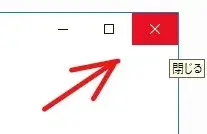
Win10の設定を閉じる
これで、Win11を起動したとき「PCのセットアップを完了しましょう」の画面は出なくなります。
ただし、Windows Updateで今回の設定がリセットされ、再び有効化される可能性があります。
その際は、面倒ですがまた今同じ流れで設定変更を行って下さい。
以上です、最後までお読みいただきありがとうございました。


コメント